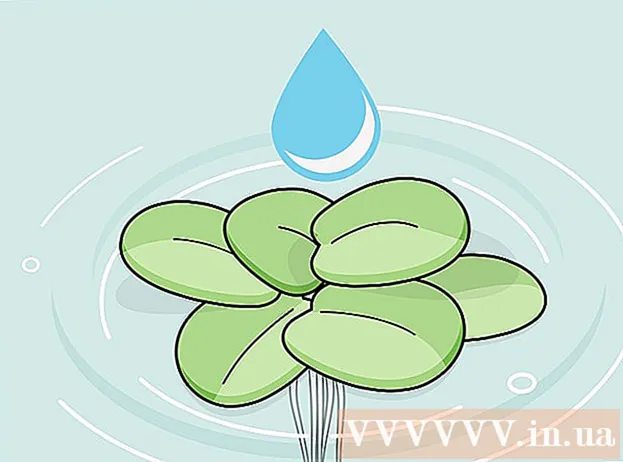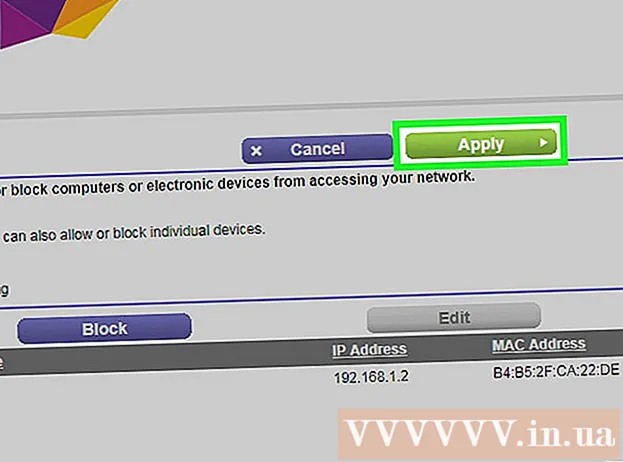Autor:
Roger Morrison
Datum Stvaranja:
17 Rujan 2021
Datum Ažuriranja:
19 Lipanj 2024

Sadržaj
- Kročiti
- Metoda 1 od 5: Korištenje Google Voicea (samo za SAD)
- Metoda 2 od 5: Korištenje udaljenih telefonskih aplikacija
- Metoda 3 od 5: Korištenje iPhone aplikacije
- Metoda 4 od 5: Korištenje hardvera
- 5. metoda od 5: Korištenje vašeg Maca
- Savjeti
- Upozorenja
Ponekad može biti korisno snimiti telefonski razgovor, na primjer ako ste novinar koji želi snimiti telefonski razgovor, ako ste poduzetnik / žena koja želi slušati telefonski razgovor ili ako ste netko tko želi naučiti kako možete bolje komunicirati. U ovom članku objašnjavamo kako snimiti razgovor po iPhoneu kako biste ga uvijek mogli slušati.
Kročiti
Metoda 1 od 5: Korištenje Google Voicea (samo za SAD)
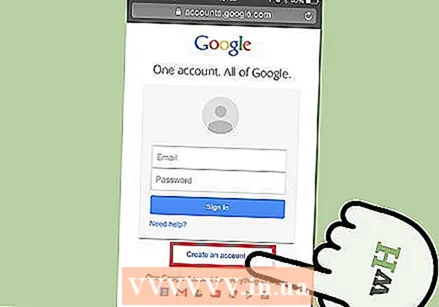 Izradite Google račun. Ako još nemate račun, idite na www.google.com na računalu i stvorite Google račun. Kliknite vezu "Prijava", a zatim "Izradi novi Google račun". Napomena: Da biste koristili Google Voice, potreban vam je telefonski broj u Sjedinjenim Državama. Ako ga nemate, možete preskočiti ovaj odjeljak i nastaviti sa sljedećim metodama.
Izradite Google račun. Ako još nemate račun, idite na www.google.com na računalu i stvorite Google račun. Kliknite vezu "Prijava", a zatim "Izradi novi Google račun". Napomena: Da biste koristili Google Voice, potreban vam je telefonski broj u Sjedinjenim Državama. Ako ga nemate, možete preskočiti ovaj odjeljak i nastaviti sa sljedećim metodama. 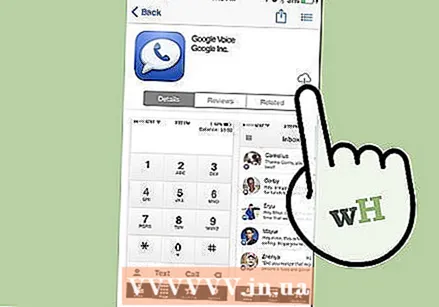 Preuzmite i instalirajte aplikaciju Google Voice. Na telefonu potražite aplikaciju Google Voice u App Storeu. Instalirajte aplikaciju.
Preuzmite i instalirajte aplikaciju Google Voice. Na telefonu potražite aplikaciju Google Voice u App Storeu. Instalirajte aplikaciju. - Prijavite se za Google Voice. Idite na www.google.com/voice da biste stvorili račun. Prijavite se s podacima o Google računu i kliknite "Dobij glasovni broj" u lijevom stupcu.
- Slijedite upute za određivanje vašeg Google broja telefona. Možete zatražiti upotrebu postojećeg telefonskog broja ili možete dobiti novi broj koji je samo za Google Voice. Korištenje postojećeg broja mobilnog telefona košta 20 dolara jednom, čime se završava postojeći ugovor s vašim američkim davateljem usluga. Pritom riskirate da ćete morati platiti kaznu za raskid ugovora prije isteka ugovora, pa pažljivo istražite mogućnosti prije nego što to učinite.
- Googleov telefonski broj je besplatan. Jednostavno unesete američki pozivni broj, grad ili poštanski broj i dobit ćete popis brojeva između kojih možete odabrati. Također možete unijeti riječ, frazu ili niz brojeva, a zatim će Google pokušati pronaći odgovarajući broj. Na primjer, cvjećar u Milwaukeeju može upisati "Milwaukee - 4LILIES" i on ili ona to može dobiti kao telefonski broj.
- Opet, Google Voice možete koristiti samo ako u Sjedinjenim Državama imate radni telefonski broj.
- Postavite svoj Google Voice račun za snimanje razgovora. Ako ste se odlučili za Google broj ili ako ste postojeći broj prenijeli na Google Voice, telefon možete postaviti za snimanje dolaznih poziva.
- Prijavite se na Google Voice na računalu. Idite na www.google.com/voice. Kliknite ikonu zupčanika i odaberite "Postavke".
- Kliknite karticu "Pozivi", a zatim potvrdite okvir pored "Opcije poziva" da biste aktivirali snimanje poziva.
- Kliknite "Spremi promjene".
- Snimanje poziva možete aktivirati u bilo kojem trenutku pritiskom na 4. Da biste zaustavili snimanje, ponovno pritisnite 4.
- Napomena: Ne možete snimati odlazne pozive pomoću Google Voicea. Također je korisno znati da Google Voice obavještava sve strane da se razgovor snima.
Metoda 2 od 5: Korištenje udaljenih telefonskih aplikacija
 Preuzmite aplikaciju koja vam omogućuje telefoniranje. Google Voice iz gornjeg odjeljka dobro funkcionira, ali na primjer možete koristiti i Skype. Ako prethodno niste koristili aplikaciju i nemate račun (bio to Skype ili Google Voice), obično je najlakše prvo stvoriti račun na računalu.
Preuzmite aplikaciju koja vam omogućuje telefoniranje. Google Voice iz gornjeg odjeljka dobro funkcionira, ali na primjer možete koristiti i Skype. Ako prethodno niste koristili aplikaciju i nemate račun (bio to Skype ili Google Voice), obično je najlakše prvo stvoriti račun na računalu. - Skype možete preuzeti na skype.com/en.
 Stvorite račun.
Stvorite račun.- Za Google Voice slijedite korake u gornjem odjeljku.
- Za Skype prvo pokrenite program. Na zaslonu dobrodošlice korisnici se mogu prijaviti s postojećim računom, a ljudi koji još nemaju račun mogu kliknuti na "Stvori račun". Zatim odaberite korisničko ime i lozinku za svoj račun.
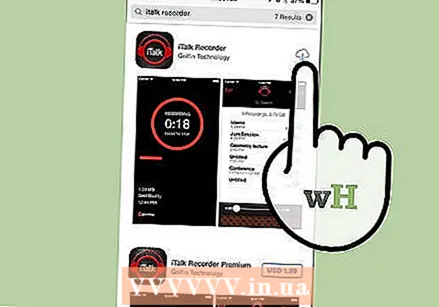 Preuzmite aplikaciju za snimanje zvukova i razgovora. IPhoneu je dostupno mnogo aplikacija za snimanje zvuka, a mnoge od njih se mogu besplatno preuzeti. Testirajte preuzetu aplikaciju nakon preuzimanja, prije nego što je zapravo upotrijebite.
Preuzmite aplikaciju za snimanje zvukova i razgovora. IPhoneu je dostupno mnogo aplikacija za snimanje zvuka, a mnoge od njih se mogu besplatno preuzeti. Testirajte preuzetu aplikaciju nakon preuzimanja, prije nego što je zapravo upotrijebite. 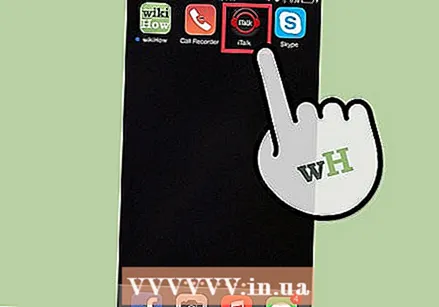 Pokrenite aplikaciju da biste snimali. Neke se aplikacije tijekom snimanja moraju aktivirati u prvom planu, ali druge će raditi u pozadini.
Pokrenite aplikaciju da biste snimali. Neke se aplikacije tijekom snimanja moraju aktivirati u prvom planu, ali druge će raditi u pozadini. - Većina aplikacija za snimanje neće raditi tijekom uobičajenih poziva, stoga je potrebna upotreba vanjske telefonske aplikacije. Gotovo sve aplikacije mogu nastaviti snimati dok je uključen program poput Skypea.
 Snimite svoj razgovor. Unesite telefonski broj, počnite pozivati i aktivirajte snimanje.
Snimite svoj razgovor. Unesite telefonski broj, počnite pozivati i aktivirajte snimanje. - Kad završite sa snimanjem, datoteku za snimanje možete preuzeti na svoje računalo. Datoteku možete urediti ili poslati e-poštom na računalu. Zatim ga možete izbrisati na iPhoneu kako biste oslobodili prostor.
Metoda 3 od 5: Korištenje iPhone aplikacije
 Idite na App Store. Apple isključuje većinu aplikacija koje snimaju pozive u trenutku kada započne telefonski poziv zbog pravnih komplikacija snimanja poziva. Ali postoje aplikacije koje preusmjeravaju pozive putem pozivnog centra, omogućujući im da snimi poziv i spreme ga na svoj poslužitelj.
Idite na App Store. Apple isključuje većinu aplikacija koje snimaju pozive u trenutku kada započne telefonski poziv zbog pravnih komplikacija snimanja poziva. Ali postoje aplikacije koje preusmjeravaju pozive putem pozivnog centra, omogućujući im da snimi poziv i spreme ga na svoj poslužitelj. - Pazite da vaš davatelj usluga dopušta takozvane "pozive s tri strane" (pozivanje s tri strane istovremeno), jer tako aplikacije zaobilaze Appleova ograničenja.
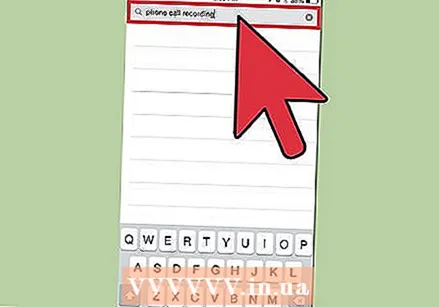 Istražite i pronađite aplikaciju koja najbolje odgovara vašim potrebama. U iTunesu pretražite termine "snimanje telefonskog poziva". Dostupno je nekoliko opcija, u rasponu od besplatne do oko 10 USD.
Istražite i pronađite aplikaciju koja najbolje odgovara vašim potrebama. U iTunesu pretražite termine "snimanje telefonskog poziva". Dostupno je nekoliko opcija, u rasponu od besplatne do oko 10 USD. - Obično se aplikacije mogu besplatno instalirati ili barem nisu skupe, ali neke aplikacije naplaćuju naknadu po pozivu ili po minuti poziva. S drugim aplikacijama plaćate fiksni mjesečni iznos i možete snimati onoliko razgovora koliko želite.
- Također provjerite koliko dugo mogu biti snimke. S mnogim aplikacijama duljina poziva je ograničena, pa se snimanje (ali ne i poziv) automatski zaustavlja ako se prekorači ograničenje.
- Neke aplikacije pohranjuju razgovore na vanjski poslužitelj, druge aplikacije koriste oblak.
- Neke aplikacije automatski obavještavaju osobu koju zovete da se poziv snima. Neke će aplikacije redovito oglašavati zvučnim signalom, dojavljujući pozivatelju da se poziv još uvijek snima.
 Pokrenite aplikaciju i započnite razgovor. Pojedinosti se razlikuju ovisno o aplikaciji, ali sve aplikacije rade približno isto. Bit ćete povezani s poslužiteljem, a zatim će se poziv spojiti s telefonskom linijom koju zovete.
Pokrenite aplikaciju i započnite razgovor. Pojedinosti se razlikuju ovisno o aplikaciji, ali sve aplikacije rade približno isto. Bit ćete povezani s poslužiteljem, a zatim će se poziv spojiti s telefonskom linijom koju zovete. - Kad se poziv spoji, započinje snimanje. Snimanje će se automatski zaustaviti kad poziv završi ili prekorači vremensko ograničenje.
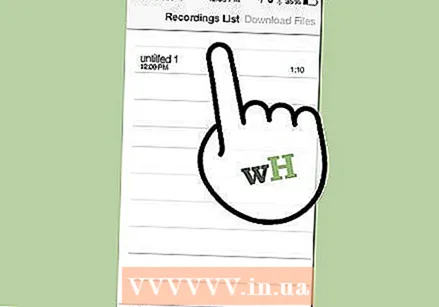 Reproducirajte snimku. Razgovori se spremaju u oblak ili na poslužitelj vašeg davatelja usluga i prikazuju se na popisu.
Reproducirajte snimku. Razgovori se spremaju u oblak ili na poslužitelj vašeg davatelja usluga i prikazuju se na popisu. - Neke usluge također nude internetsku pohranu, upravljanje i oporavak.
- U mnogim slučajevima možete uređivati razgovore, spremajući samo dijelove koje želite zadržati. Tada možete e-poštom ili upravljati snimkama kao što ste navikli s uobičajenim računalnim datotekama.
Metoda 4 od 5: Korištenje hardvera
 Preuzmite softver za snimanje na tablet ili računalo. Ako imate na raspolaganju drugi hardver, poput iPada ili računala s mikrofonom, možete ga koristiti za snimanje telefonskih poziva. Za oba računala sa sustavom Windows i OS X dostupno je nekoliko programa.
Preuzmite softver za snimanje na tablet ili računalo. Ako imate na raspolaganju drugi hardver, poput iPada ili računala s mikrofonom, možete ga koristiti za snimanje telefonskih poziva. Za oba računala sa sustavom Windows i OS X dostupno je nekoliko programa. - Na Macu možete koristiti QuickTime Player za snimanje i reprodukciju zvuka.
- Program Snimač zvuka možete koristiti na računalu.
- Audacity je besplatan program dostupan za sve operativne sustave, uključujući Linux.
 Stavite svoj iPhone ispred sebe. To najbolje radi kada ste u sobi bez okolišne buke. Postavit ćete razgovor na zvučnik. Ako u sobi ima puno buke, zabilježit ćete i tu buku.
Stavite svoj iPhone ispred sebe. To najbolje radi kada ste u sobi bez okolišne buke. Postavit ćete razgovor na zvučnik. Ako u sobi ima puno buke, zabilježit ćete i tu buku.  Usmjerite mikrofon. Ako koristite prijenosno računalo ili tablet, provjerite je li mikrofon u blizini vašeg telefona. Ako upotrebljavate vanjski mikrofon, postavite ga tako da bude okrenut prema donjem rubu vašeg iPhonea - tu je zvučnik.
Usmjerite mikrofon. Ako koristite prijenosno računalo ili tablet, provjerite je li mikrofon u blizini vašeg telefona. Ako upotrebljavate vanjski mikrofon, postavite ga tako da bude okrenut prema donjem rubu vašeg iPhonea - tu je zvučnik. 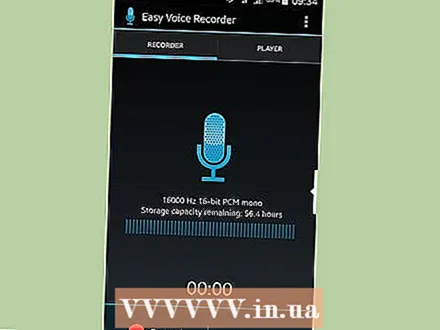 Pokrenite program za snimanje.
Pokrenite program za snimanje. Testirajte vezu. Snimite komad i reproducirajte ga, tada sigurno znate da sve funkcionira kako treba.
Testirajte vezu. Snimite komad i reproducirajte ga, tada sigurno znate da sve funkcionira kako treba. - Kad snimate, trebali biste vidjeti kako se mjerač broja programa za snimanje pomiče. Ako ne vidite da se nešto miče, prilagodite razinu ulaza u program za snimanje.
 Započnite telefonski poziv. Provjerite je li zvučnik uključen, uključite program i započnite razgovor. Jednom kad razgovarate, javite drugoj osobi da se razgovor snima.
Započnite telefonski poziv. Provjerite je li zvučnik uključen, uključite program i započnite razgovor. Jednom kad razgovarate, javite drugoj osobi da se razgovor snima.  Završite snimanje. Kad završite razgovor, možete spustiti slušalicu. Ako je potrebno, recite nešto što biste željeli zapamtiti o razgovoru, a zatim zaustavite snimanje.
Završite snimanje. Kad završite razgovor, možete spustiti slušalicu. Ako je potrebno, recite nešto što biste željeli zapamtiti o razgovoru, a zatim zaustavite snimanje.
5. metoda od 5: Korištenje vašeg Maca
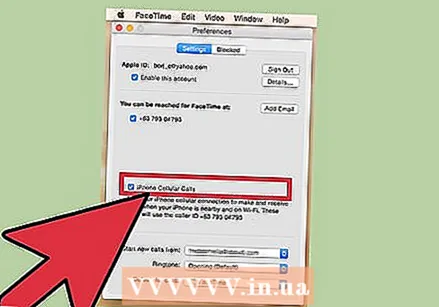 Uključite pozivanje putem Mac računala.
Uključite pozivanje putem Mac računala.- Otvorite FaceTime, a zatim idite na "Postavke".
- Odaberite "Poziv s iPhonea" i uključite značajku.
 Provjerite jesu li vaš iPhone i Mac povezani na istu Wi-Fi mrežu.
Provjerite jesu li vaš iPhone i Mac povezani na istu Wi-Fi mrežu.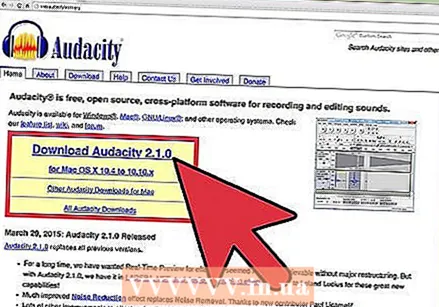 Preuzmite program za snimanje za vaš Mac. Kao što je već spomenuto, za vaš Mac dostupno je nekoliko programa za snimanje.
Preuzmite program za snimanje za vaš Mac. Kao što je već spomenuto, za vaš Mac dostupno je nekoliko programa za snimanje.  Započnite razgovor s FaceTimeom na Macu. Recite osobi koju zovete da ćete snimiti poziv i započeti snimanje ako imate njegovo ili njezino dopuštenje.
Započnite razgovor s FaceTimeom na Macu. Recite osobi koju zovete da ćete snimiti poziv i započeti snimanje ako imate njegovo ili njezino dopuštenje.
Savjeti
- Ne koristite slušalice dok nekoga zovete, jer će biti snimljena samo vaša strana poziva.
Upozorenja
- Snimanje razgovora u kojima ne sudjelujete u razgovoru doživljava se kao prisluškivanje. Građanima je zakonom zabranjeno prisluškivanje razgovora. Međutim, snimanje razgovora u kojima sudjelujete dopušteno je, čak i ako ne spominjete da snimate razgovor.